■ 40,000 Hit 時の記念CGの制作過程です。 実際にCGを描く時の一例としてご参考になれば幸いです。
■ 使用ソフトは、 Photoshop 5.0、 OPTPiX。 必須ハードは、 筆圧検知対応のタブレット及び大量のメモリ又はハードディスク(^_^; です。
■ コンピューター上での作業は、 ブラシワーク以外ほぼスキルレスでいけると思います。 これは、 筆者がタブレットの扱いに長けていないという理由で考え出した手法なので、 Painter バリバリに使える人には、 随分まどろっこしく思えるかもしれません。
■ アプリケーション特有の機能はほとんど使っていないので、 Photoshop 3.0 や Photoshop LE 、 Paint Shop Pro でも、 同じ手法が使えると思います。 ただし、 使い勝手や縮小/保存時の品質やファイルサイズに関しては差が有ります。
[ 続 く ]
■ 使用ソフトは、 Photoshop 5.0、 OPTPiX。 必須ハードは、 筆圧検知対応のタブレット及び大量のメモリ又はハードディスク(^_^; です。
■ コンピューター上での作業は、 ブラシワーク以外ほぼスキルレスでいけると思います。 これは、 筆者がタブレットの扱いに長けていないという理由で考え出した手法なので、 Painter バリバリに使える人には、 随分まどろっこしく思えるかもしれません。
■ アプリケーション特有の機能はほとんど使っていないので、 Photoshop 3.0 や Photoshop LE 、 Paint Shop Pro でも、 同じ手法が使えると思います。 ただし、 使い勝手や縮小/保存時の品質やファイルサイズに関しては差が有ります。
| 1. | まずはデザイン。 仕事中にコソコソ落書き〜/^_^; (どうやら眼鏡のメイドさんが描きたいらしい様子。 17"モニタ XGA 表示でほぼ原寸) |
 | |
| 2. |
下書き。 仕事中にコソコソ下書き〜/^_^; 現物はこの表示の1/2サイズぐらい。 つまり凄く小っちゃい。 ボスが来た時手で隠せるように… じゃなくって、 全体のバランスを見るためには、このサイズで Ok.。 この段階では単なるアタリだし。 (キャラの周りの四角はトリミングライン) |
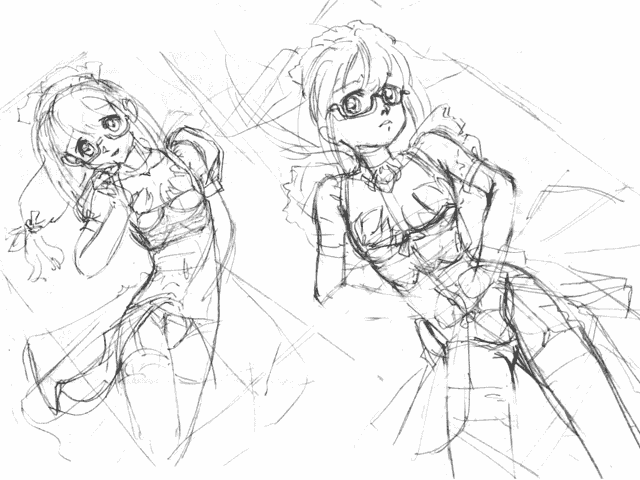 | |
| 3. |
本番サイズでクリンアップ。 前回の絵をA4サイズに拡大出力して、 トレスしたり裏返したりしながらクリンアップ。 トレスする方が頭身の調整なんかが楽。 右手が無いのは、 紙の裏側に書いてあるから^_^; ペン入れする紙にもう一度トレスするから、 裏表はあまり関係ないのだ。 ライティングや配色なんかも書き込んである。 |
 | |
| 4. |
新しい紙に再トレスしてペン入れ。 これは手の油で滲んだり鉛筆が消しきれなくなるのを防ぐため。 スキャンサイズは、 トリミング範囲が VGA の4倍サイズ(2560×1920) になるように拡大率を調整。 一応プラスαで作画範囲全部をグレースケールでスキャン。 (眼鏡は別紙に作画して別スキャン) |
 | |
| 5. |
取り込んだ後、 拡大表示して線の太さを見ながら2階調化。 ソフトは Photoshop 5.0 で、 これが一番めんどくさいのだけど、 線を鉛筆ツールやラインツールを使ってドット修正(左が修正前。右が修正後)。 ただ、 これに関しては多分に自己満足で最終的にどの程度効果があるかは不明。 |
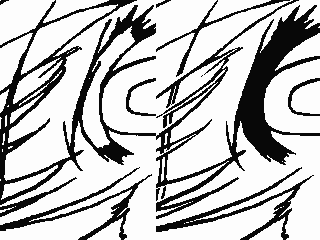 | |
| 6. |
カラーモードを RGB に。 背景レイヤーのままだと透明化できないからレイヤーを複製、
(以後、 線画レイヤー) 白い部分を色域選択で選択して削除、 透明部分の保護にチェックを入れる。 背景レイヤーはもう要らないので削除。 |
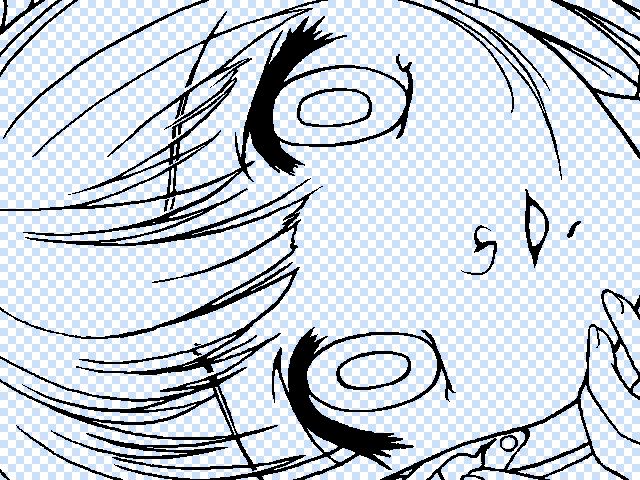 | |
| 7. |
トレス線のスキャン。 線画をプリントアウトして(コピーでもいいんだけど)鉛筆でトレス線を描き込む。 色鉛筆は使わない。 髪の毛のハイライトのみマーカーを使ってるけど、 幅の広い線を引きたいからで、 中間色なら何でもいい。 出来たらグレースケールでスキャン。 左下はその時のトーンカーブ設定。 線は 100% の黒に。 紙の地は真っ白に。 鉛筆線はやや明るめのグレーになるように。 (スキャナードライバにこういう機能が無ければ、 Photoshop 上で同じ事をすれば Ok. ) |
 | |
| 8. |
トレス線に色付け。 [色調補正] → [色相・彩度] で □色彩の統一 をチェックして、 彩度最大、 色相を赤にする。 (色は描いてるものによって変える)すると、 鉛筆線(グレー部分)だけに色が付く。 (赤鉛筆使ってもいいんだけど、 消しゴム使えないから) このトレス線を、 さっきの線画にコピー&ペースト。 乗算合成で透明度 40 ぐらいにする。 スキャナとプリンタの送り精度の関係で、 サイズが微妙に違うので、 [変形] → [数値入力] で、 根性で直す。(^_^ ; |
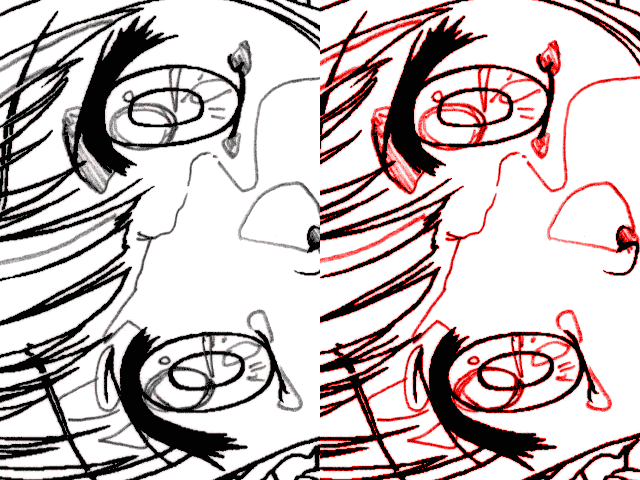 | |